Существует множество программ, которые предоставляют возможность осуществлять удаленный доступ к компьютерам. Проверенные и надежные приложения из числа официально зарегистрированных включают:
- TeamViewer
- Удаленный рабочий стол Chrome
- AmmyyAdmin
- AeroAdmin
- AnyDesk
- ИНСАЙДЕР
Каждая из этих программ имеет свои особенности и преимущества. Однако, при выборе программы стоит учитывать такие факторы, как:
- Легкость использования
- Отзывы пользователей
- Наличие функций, необходимых для решения ваших задач
- Надежность
Какую программу выбрать для удаленного доступа
TeamViewer является одним из наиболее известных и широко используемых приложений для удаленного доступа на данный момент. Программа предоставляет возможность осуществлять удаленный доступ и для ее установки с официального сайта вы можете скачать и сервер, и клиент.
Однако, если вам необходима бесплатная программа, Удаленный рабочий стол Chrome является отличным выбором. Он также имеет интуитивно понятный интерфейс и предоставляет широкий набор функций.
Удалённое управление компьютером: мой опыт TeamViewer, AnyDesk, Google Remote Desktop
Как удаленно получить доступ к компьютеру
Если вы хотите предоставить удаленный доступ к своему компьютеру, можно воспользоваться браузером Chrome и Удаленным рабочим столом Chrome. Для этого необходимо следовать следующей инструкции:
- Откройте Chrome на нужном компьютере.
- В адресной строке введите remotedesktop.google.com/support и нажмите Ввод.
- Под надписью «Получение поддержки» найдите и нажмите на ссылку «Скачать».
- Следуйте инструкциям на экране для установки Удаленного рабочего стола Chrome.
- Создайте код доступа и предоставьте его тому, кто будет осуществлять удаленный доступ к компьютеру.
Как подключиться к другому компьютеру через удаленный доступ
Чтобы подключиться к удаленному компьютеру, вам нужно включить функцию удаленного рабочего стола на нужном компьютере и знать его имя. Для этого необходимо выполнить следующую инструкцию:
- Если вы пользуетесь Windows 10, убедитесь, что у вас стоит версия Windows 10 Pro.
- Зайдите в раздел Пуск > Параметры > Система > Удаленный рабочий стол и выберите «Включить удаленный рабочий стол».
- Запомните имя компьютера в разделе «Как подключиться к этому ПК».
- Используйте этот адрес для подключения к компьютеру.
Как организовать удаленный доступ к компьютеру
Для организации удаленного доступа к своему компьютеру, можно воспользоваться встроенной функцией удаленного рабочего стола в Windows. Для этого выполните следующую инструкцию:
- Зайдите в раздел «Система».
- Перейдите в раздел «Настройку удаленного доступа» и выберите «Удаленный рабочий стол».
- В разделе «Удаленный рабочий стол» поставьте флажок на варианте «Разрешить», а затем нажмите «Выбор пользователей».
- Введите название учетной записи пользователя, которому необходимо разрешить удаленное управление компьютером через интернет.
Полезные советы и выводы
- При выборе программы для удаленного доступа к компьютеру рекомендуется учитывать легкость использования, отзывы пользователей, наличие необходимых функций и надежность.
- TeamViewer и Удаленный рабочий стол Chrome являются отличными выборами для осуществления удаленного доступа.
- Для предоставления удаленного доступа к своему компьютеру можно воспользоваться браузером Chrome и Удаленным рабочим столом Chrome.
- Для подключения к удаленному компьютеру необходимо включить функцию удаленного рабочего стола на этом компьютере и знать его имя.
- Для организации удаленного доступа к компьютеру можно воспользоваться встроенной функцией удаленного рабочего стола в Windows.
Как проверить связь с удаленным компьютером
Для проверки связи с удаленным компьютером необходимо провести проверку состояния протокола RDP на этом компьютере. Для начала необходимо открыть меню Пуск и выбрать пункт Выполнить. В редакторе реестра нужно выбрать Файл и пункт Подключить сетевой реестр.
Далее следует ввести имя удаленного компьютера в диалоговом окне Выбор: «Компьютер», выбрать Проверить имена и нажать кнопку ОК. Проверка состояния протокола RDP позволит определить возможность подключения к удаленному компьютеру, а также оценить качество и скорость соединения. Эта информация может быть полезна не только для обычных пользователей, но и для IT-специалистов, которые могут использовать ее для настройки и оптимизации удаленных подключений.
Как получить доступ к удаленному компьютеру
Для получения удаленного доступа к компьютеру необходимо выполнить несколько простых действий. В первую очередь нужно открыть браузер Chrome на своем компьютере. Затем необходимо в адресной строке ввести код remotedesktop.google.com/access. Далее необходимо перейти на страницу «Настройте удаленный доступ» и нажать на значок «Скачать». После этого на экране появится набор инструкций.
Следуя им, можно установить необходимые настройки удаленного доступа к своему компьютеру с операционной системой macOS, Windows или Linux. Данный метод позволяет легко и быстро получить доступ к удаленному компьютеру из любой точки мира, что очень удобно для работы и повседневного пользования.
Как проверить наличие удаленного доступа
Для того чтобы проверить наличие удаленного доступа на компьютер, можно воспользоваться панелью управления. Для этого необходимо открыть консоль управления компьютером, а затем перейти в раздел «Общие папки» и «Сеансы». В этом разделе вы сможете увидеть список активных подключений к вашей локальной домашней или офисной сети. Таким образом, вы сможете легко определить, есть ли на вашем компьютере сторонние подключения или нет, что поможет избежать несанкционированного доступа к личным данным и информации о работе компьютера. Однако следует отметить, что для повышения безопасности компьютера рекомендуется установить пароль на удаленный доступ и настроить соответствующие настройки сети.
Какая служба Интернет используется для получения удаленного доступа к другим компьютерам
TELNET — это служба удаленного доступа в Интернете, которая позволяет получать удаленный доступ к другим компьютерам. С помощью протокола TELNET вы можете подключаться к удаленному компьютеру и управлять им через командную строку. Протокол TELNET является стандартным для удаленного управления устройствами в сети, такими как маршрутизаторы, коммутаторы, серверы и другие устройства.
Используя службу TELNET, можно легко управлять удаленными компьютерами с помощью любого устройства, подключенного к Интернету. Однако, следует учитывать, что TELNET не является безопасной службой, так как передача данных осуществляется в открытом виде и может быть подвержена атакам злоумышленников. В настоящее время TELNET не рекомендуется для использования, а вместо него рекомендуется использовать более безопасные протоколы, такие как SSH.
Программы удаленного доступа к компьютеру являются необходимыми в современном мире, когда удаленная работа и удаленный доступ становятся все более распространенными. Существует множество программ для удаленного управления компьютерами. Некоторые из них включают TeamViewer, Удаленный рабочий стол Chrome, AmmyyAdmin, AeroAdmin, AnyDesk и ИНСАЙДЕР.
Каждая из этих программ имеет свои особенности, но в целом все они обеспечивают надежное и безопасное соединение с удаленным компьютером. Одной из самых популярных программ удаленного доступа является TeamViewer, который предоставляет пользователям возможность не только просматривать, но и управлять удаленным компьютером. Если вы ищете программу для удаленного доступа к компьютеру, то выберите одну из перечисленных программ в зависимости от ваших потребностей и предпочтений.
Источник: kombinaty.ru
Топ 10: Программы для удаленного управления компьютерами в локальной сети

Программы для удаленного управления компьютерами в локальной сети позволяют системному администратору брать на себя управление компьютером, устанавливать и настраивать ПО, устранять проблемы. Примеры программ для удаленного контроля ПК по сети — даны ниже.
Топ 10 чатов для сайта

2022. Okdesk интегрировали с сервисом удаленной поддержки Getscreen
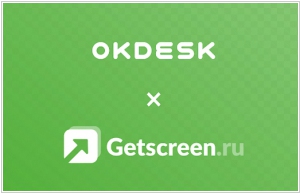
Совсем недавно компания Teamviewer, разрабатывающая решение для удаленной поддержки пользователей, объявила об уходе из России и Белоруссии. Teamviewer широко применялся в ИТ-сервисных компаниях и компаниях, которые оказывают поддержку пользователям прикладного ПО. Одно из популярных решений аналогов на рынке — Getscreen. Okdesk анонсировал интеграцию с GetScreen, которая позволяет увеличить эффективность использования обоих решений.
2020. ITSM 365 интегрировался с приложением для удаленного рабочего стола AnyDesk
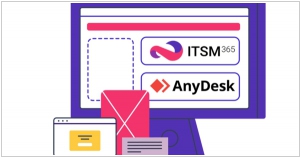
AnyDesk – программа удаленного рабочего стола. С ее помощью специалисты служб поддержки могут безопасно подключаться к устройствам пользователей, передавать файлы и общаться в режиме онлайн. Интеграция приложения с ITSM 365 позволяет проводить все действия в одном интерфейсе сервис деска: от получения заявки и создания сессии до решения проблемы на стороннем устройстве.
История всех активностей сохраняется в облачной ИТ-системе.Идентификатор из AnyDesk привязан к ИТ-активам в ITSM 365. Это означает, что если у пользователя в систему заведено несколько устройств, специалист сможет подключиться к любому из них без повторного ввода ID. Интеграция доступна в платной и в бесплатной версии приложения. Платная версия позволяет проводить кастомизацию и автоматически синхронизирует список устройств из AnyDesk с облачным решением ITSM 365.
2019. 10-Страйк: Удаленный Доступ — программа для удаленного управления компьютерами по сети
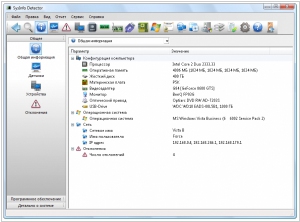
Компания 10-Страйк предлагает программу Удаленный Доступ для обеспечения удаленного доступа к компьютерам по сети, которая позволяет подключаться к рабочему столу на ПК и управлять ими (администрировать). Таким образом, администратор может управлять множеством ПК одновременно прямо со своего рабочего места. ПО можно использовать как в корпоративных сетях для управления собственными серверами и рабочими станциями сотрудников, так и для оказания тех. поддержки сотрудникам организации по внутренней сети (например, в банках). При этом отпадает необходимость «бегать по комнатам» для решения возникающих проблем. В случае оказания услуг поддержки клиентам через Интернет (предусмотрено решение проблемы доступа через шлюзы и NAT) в режиме «Helpdesk» использование программ для управления по сети зачастую является единственным выходом и позволяет значительно снизить затраты времени на решение проблем клиентов (например, у провайдеров Интернет).
Топ 5 лучших Helpdesk

Топ 3 лучших Helpdesk
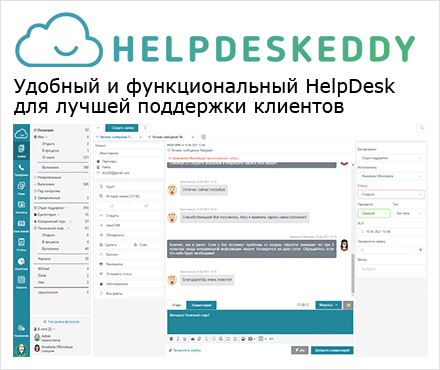
2016. Ammyy Admin — простая альтернатива TeamViewer
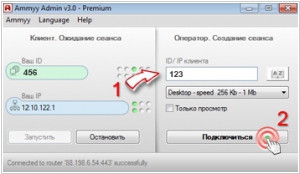
Ammyy Admin — это программа, которая позволяет быстро и безопасно получить удаленный доступ к компьютеру или серверу через Интернет или в локальной сети, и управлять ими в режиме реального времени. Вы можете дистанционно работать с удаленным рабочим столом. В основном она аналогична TeamViewer, но это более простой вариант.
Присутствуют только основные режимы работы — просмотр и управления, передача файлов, чат. Программа может работать без установки, бесплатная для некоммерческого использования и не требует каких-то особых умений и навыков. Администрировать большой парк компьютеров с ней будет сложно — при долгом использование (более 15 часов в месяц, сеанс работы может быть ограничен или заблокирован). Зато программа подойдет для разового подключения к компьютеру и не сильно сложных манипуляциях, например в качестве оказания помощи не опытному пользователю в настройке компьютера.
2014. TeamViewer интегрировали в Spiceworks
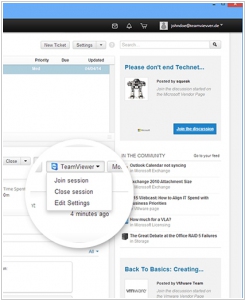
Сервис для удаленного управления компьютером TeamViewer интегрировали с бесплатной платформой управления ИТ-системами Spiceworks. Теперь ИТ-специалисты могут подключаться к оборудованию клиента из любой точки мира посредством формы обращения за поддержкой Spiceworks. Это упрощает работу сотрудников ИТ-отделов, позволяя им управлять своей инфраструктурой и запускать сеансы ИТ-поддержки из Spiceworks. Интегрированное решение поддерживает создание и объединение сеансов поддержки непосредственно из панели поддержки Spiceworks; возможность подключения одним щелчком мыши; просмотр текущих сеансов Spiceworks в консоли управления TeamViewer и клиенте TeamViewer; добавление отчетов о подключениях в соответствующий запрос.
2014. Radmin — программа управления компьютерами для админов
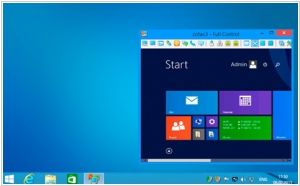
Разработка российской компании «Фаматек» — Radmin — одно из наиболее популярных коммерческих решений для удаленного управления Windows-компьютерами. Название Radmin расшифровывается как Remote Administrator. Архитектурно Radmin состоит из серверной и клиентской частей, причем лицензируется только первая.
Процесс настройки Radmin Server достаточно прост, большинство настроек являются опциональными, встроенный брандмауэр Windows конфигурируется автоматически. Управлять правами доступа к удаленным компьютерам можно двояко: либо на уровне стандартной аутентификации пользователей Windows, либо встроенными средствами Radmin. По утверждению самих разработчиков, Radmin обеспечивает лучшие производительность и качество передаваемого изображения.
Источник: www.helpdeski.ru
Обзор программа для удаленного доступа к компьютеру
Управление компьютером на расстоянии значительно расширяет возможности пользователя. Нет необходимости в тщательной синхронизации данных домашнего и рабочего ПК, нужный файл можно просто скачать дистанционно.
Также упрощается диагностика неисправностей и настройка программ. Специалист может сам провести тестирование и решить проблему, а не задавать множество вопросов по телефону.
Проверить ящик электронной почты или лог ICQ, сократить расходы на программное обеспечение (устанавливая необходимые программы на одну, а не несколько машин), обслуживать территориально удаленные серверы – диапазон задач дистанционного соединения достаточно велик.

Способы подключения
Вариантов доступа существует несколько:
- первый, самый распространенный – удаленное управление, или, как его еще называют, «удаленный рабочий стол». В этом случае вы видите изображение на своем мониторе, как видели бы его на экране удаленного компьютера и можете отдавать команды с помощью мыши и клавиатуры.
- второй вариант – обмен данными между ПК. В этом случае оператору доступен перечень файлов и директорий, которые он может скачивать, удалять и редактировать.
- третий вариант – доступ к периферийным устройствам, таким как принтеры или веб-камеры.
Для дистанционного подключения можно использовать как штатные средства Windows, так и специализированные программы сторонних разработчиков, платные или бесплатные.

Проще всего организовать соединение при наличии у каждого ПК статического IP-адреса. Если машины локальной сети имеют внутренние IP-адреса, а в Интернет выходят под одним реальным IP, то доступ к ним будет затруднен. Сложности возникнут и при использовании широко распространенного у провайдеров динамического IP. В таком случае можно воспользоваться бесплатным сервисом dyndns или аналогичным.
Штатное средство – Remote Desktop Connection
В операционных системах фирмы Microsoft, начиная с Windows XP, имеется встроенная функция удаленного соединения. Основана она на протоколе RDP — Remote Desktop Protocol. Для включения необходимо вызвать «Панель управления», там выбрать пункт «Система», и в открывшемся окне нажать вкладку «Удаленные сеансы».

В ОС Windows 7 и выше можно использовать подключение с проверкой подлинности на уровне сети, выбрав соответствующий пункт.

Возможны два режима работы:
- «Удаленный помощник». Работает во всех версиях операционной системы. В этом режиме можно видеть рабочий стол другого компьютера и обмениваться текстовыми сообщениями. Также есть функция «Запросить управление». С ее помощью можно выполнять действия на рабочем столе удаленного ПК, если его оператор подтвердит разрешение.
- «Управление рабочим столом». Поддерживается операционной системой Windows 7 начиная с версии «Профессиональная» (Professional). В «Начальной» (Starter) и «Домашней» (Home Basic, Home Premium) этой возможности нет. Можно свободно работать на подключенной машине, монитор которой в это время будет показывать экран блокировки.
Необходимо отметить, что некоторые сетевые экраны и антивирусы могут препятствовать соединению. Кроме того, настройки сетевого размещения должны быть в режиме «Сеть предприятия» или «Домашняя сеть».
Видео: Удалённое управление компьютером
Утилиты удаленного управления
Для многих пользователей возможности штатных средств Windows недостаточны. Тогда на помощь им приходят программы от сторонних разработчиков. Зачастую они проще и удобнее в использовании, а набор настроек и функций значительно богаче.

Remote Administrator
Эта программа для удаленного доступа к компьютеру по локальной сети или через Интернет разработана компанией Famatech в 1999 году, и с тех пор приобрела большую популярность. Последняя версия, Radmin 3.5, поддерживающая Windows 8, вышла 25 декабря 2005 г. Состоит программа из двух частей – клиентской (Viewer) и серверной (Server).

Первая часть устанавливается на машине специалиста, осуществляющего управление. Вторая – на управляемых ПК.
Качество транслируемой картинки можно настраивать, обеспечивая надежную работу даже при низкой скорости соединения. Драйвер Direct Screen Transfer позволяет получать информацию об изображении непосредственно от ОС, прежде чем она попадет в память видеокарты. Поэтому скорость обмена данными в Radmin очень высока.

В программах такого рода защита от несанкционированного использования является ключевым моментом. Radmin может использовать как систему безопасности Windows, так и собственную. Все передаваемые данные шифруются по стандарту AES-256. Доступ к серверной части защищен паролем, причем состоящим не менее, чем из 8 знаков.
Специальная защита не позволяет определить пароль методом перебора.
Обладает богатым набором выполняемых функций:
- управление;
- наблюдение;
- Telnet;
- обмен файлами;
- дистанционное выключение ПК;
- голосовой и текстовый чат;
- обмен текстовыми сообщениями.
Недостатком является невозможность дистанционной установки серверной части и то, что это программное обеспечение относится к категории условно-бесплатных. После 30-дневного пробного периода за установку Radmin Server на 1 компьютер необходимо будет заплатить 1250 руб.
UltraVNC
Как и в предыдущем случае, состоит из серверной и клиентской частей. Несмотря на множество опций, настройка UltraVNC проста и зачастую сводится к заданию пароля . Имеет возможность полностью скрытого от пользователя функционирования (если у него нет прав администратора).

Достоинствами утилиты является ее полная бесплатность и кроссплатформенность. То есть, она может соединять компьютеры, на которых установлены разные операционные системы.
Интересной особенностью является возможность работы без установки клиентской части. Для этого на удаленном ПК создается HTTP-сервер, на который можно зайти через любой веб-браузер. В адресной строке прописывается IP-адрес машины и через двоеточие – номер порта. После этого надо ввести логин и пароль. Соединение обеспечивает специальный Java-апплет.
Программа для удаленного доступа к компьютеру Ammyy Admin
Последняя версия утилиты от компании Ammyy Group (Ammyy Admin 3.5) вышла 3 июля 2014 г. Работает в portable-режиме, не требует установки. Поддерживает операционные системы Windows и Linux. В бесплатном варианте имеет ограничение – не более 15 часов использования в месяц.

Интерфейс прост, но функционален. В главном окне есть вкладки «Клиент» и «Оператор». Соединение устанавливается после авторизации, используя уникальный для каждой машины идентификатор из 7 знаков. После его указания на вкладке «Оператор» можно выбрать протокол: штатный RDP от Microsoft или собственный, разработки Ammyy Group. После этого на клиентскую машину поступает предупреждение о попытке подключения.

Из дополнительных функций можно отметить шифровку пересылаемых данных по стандарту AES-256 + RSA, отключение при необходимости обоев и графических эффектов, голосовой чат и файловый менеджер с возможностью докачки передаваемых файлов. Положительным моментом является также прозрачность для большинства популярных сетевых экранов.
Remote Desktop Protocol
RDP используется компанией Microsoft в своих ОС начиная с Windows NT 4.0. Самая новая версия имеет номер 8.1 и вышла в ноябре 2013 г. Подключение осуществляется штатными средствами и не требует установки дополнительного ПО.
После запуска приложения mstsc.exe система запросит IP-адрес машины, с которой будет установлено соединение. В последующем диалоговом окне можно выбрать параметры подключения.

На вкладках можно указать разрешение и глубину цвета подключаемого экрана, звуковой режим, качество передачи данных и базовые настройки безопасности.

TeamViewer
Разработана германской компанией «TeamViewer GmbH» в 2005 г. Является одной из самых распространенных утилит дистанционного доступа. По утверждению разработчика, установлена на 15 млн. машин в 50 странах мира.
Поддерживает все основные операционные системы, включая Mac, Android и iOS. Может быть инсталлирована в систему, или запущена в portable-режиме (в этом случае работает без прав администратора). Утилита содержит в себе два модуля, Host и Admin, для управляемой и управляющей машин соответственно (TeamViewer необходимо запустить на обеих).

Для соединения можно использовать не IP-адрес, а 9-значный идентификатор. После выбора типа подключения и нажатия кнопки «Подключиться к партнеру» необходимо будет ввести 4-значный пароль. Передаваемые данные защищены шифрованием AES-256 и RSA-1024. Можно записать сеанс связи в видеофайл.
TeamViewer позволяет создавать VPN-соединения, но в бесплатной версии продолжительность такого сеанса ограничена 5 мин. Также можно связываться через веб-браузер, используя технологию Flash.
К возможности голосового и текстового общения добавлена функция создания конференций и группового чата. Имеется специальный список «Компьютеры и контакты», а также возможность отслеживания сетевого статуса. Подводя итог, можно сказать, что TeamViewer представляет собой универсальный инструмент удаленного контроля.
Supremo Remote Desktop
Удобный и простой портативный инструмент. Работает без инсталляции, хост и клиент загружаются с сайта разработчика.

Подключение происходит по ID и паролю, генерируемому в начале сеанса. При входе запрашивается авторизация. Передаваемые данные шифруются по протоколу HTTPS (SSL). Адреса хостов можно выбирать из адресной книги, список активных соединений отображается в окне «Connections».
Также возможно подключение нескольких пользователей к одному ПК и обмен файлами. Мультимедийные функции не предусмотрены.
AeroAdmin
Находится в стадии бета-тестирования. Последняя выпущенная версия – AeroAdmin 3.0 Beta
Небольшая (объем 1,5 МБ) программа, работает без установки и настройки. По возможностям мало уступает популярным утилитам (таким, как TeamViewer), полностью бесплатна как для домашнего, так и для коммерческого использования. Недостаток – почти полное отсутствие расширенных настроек.
Разумеется, рассмотрена только небольшая часть программного обеспечения для дистанционного управления компьютерами. Но и среди представленных программ любой, даже самый придирчивый пользователь, может подобрать необходимый инструмент.

В статье рассмотрены наиболее распространенные программы удаленного доступа к компьютеру. Даны краткие характеристики, достоинства и недостатки как штатных средств Windows, так и программного обеспечения дистанционного контроля от сторонних разработчиков.
Советуем прочитать:
- Удаленный доступ к компьютеру с Windows с помощью браузера Google Chrome
- Как подключиться к другому компьютеру через Интернет
- TeamViewer 11 – обзор новой версии популярной программы для удаленного управления компьютером
- Штатный инструмент Windows для удаленного доступа по протоколу RDP внутри локальной сети
Источник: www.comp-web-pro.ru